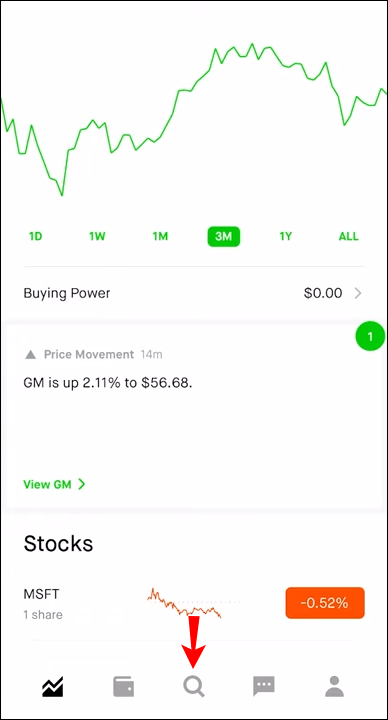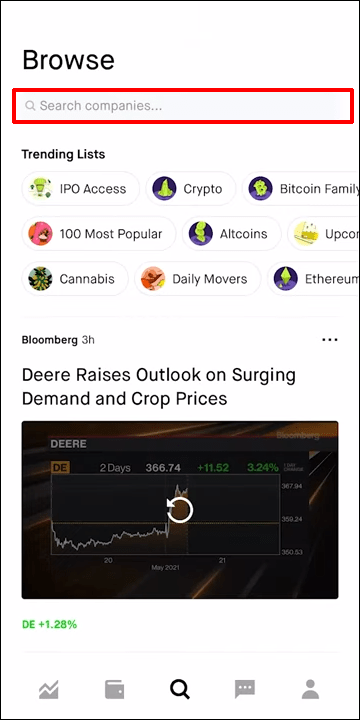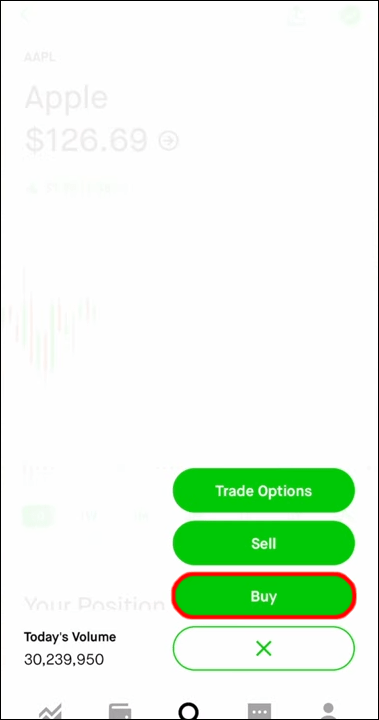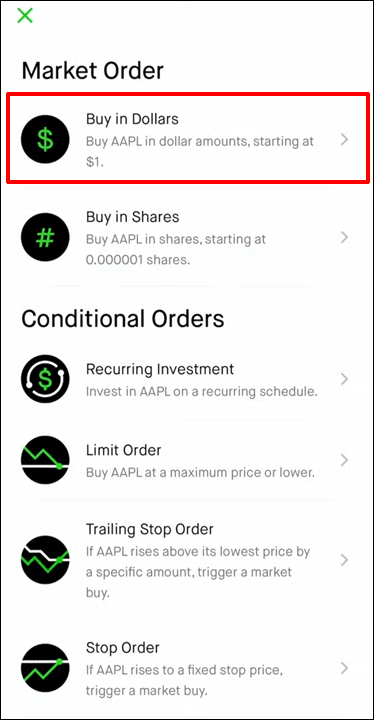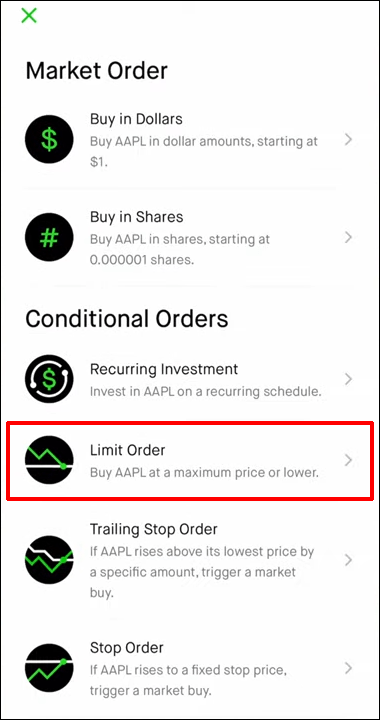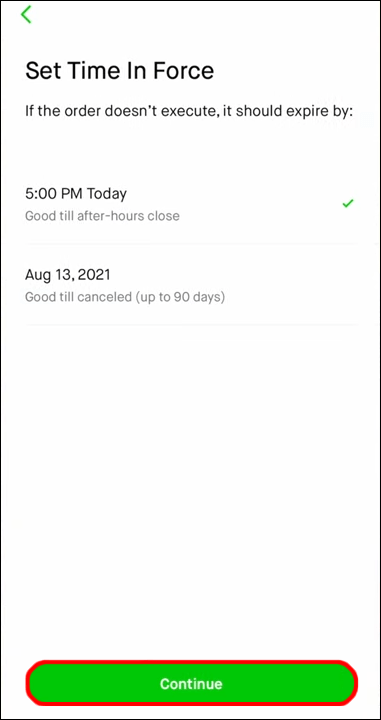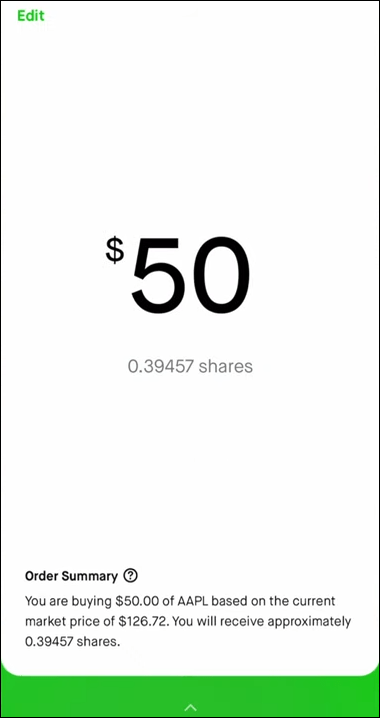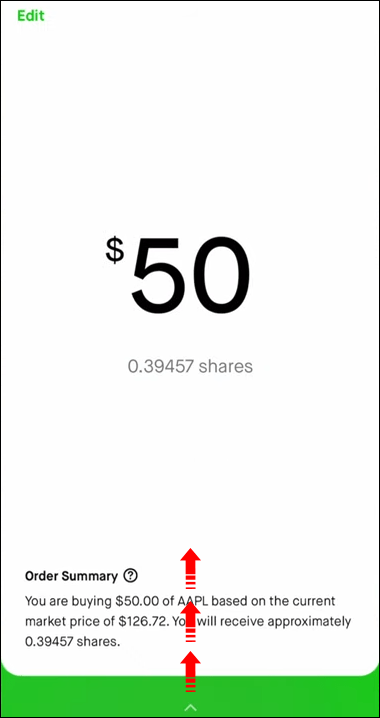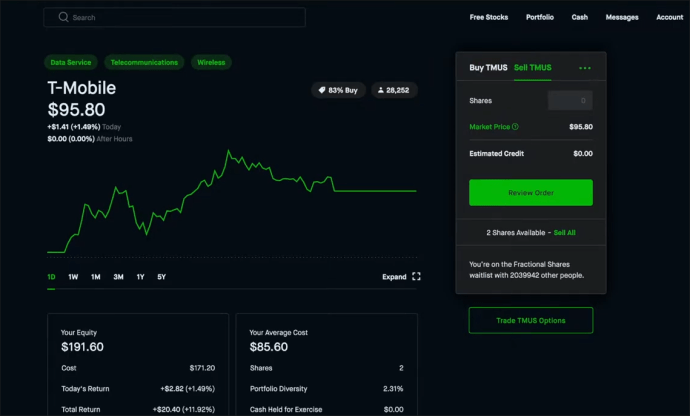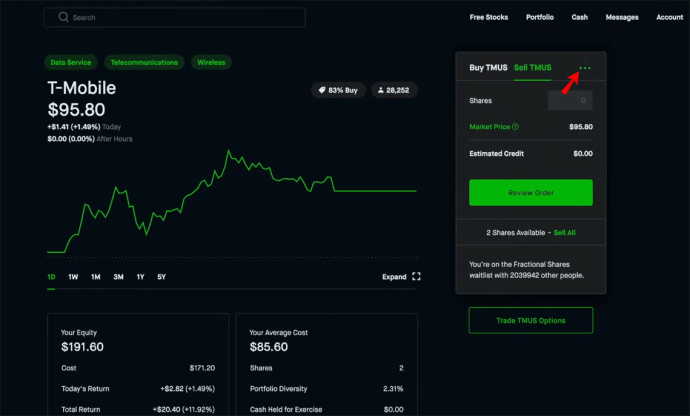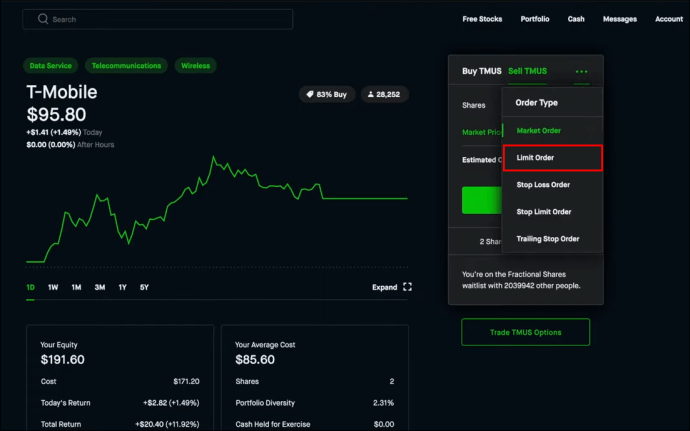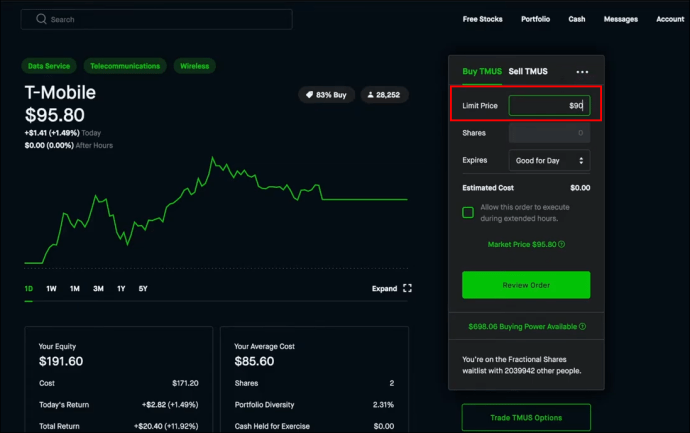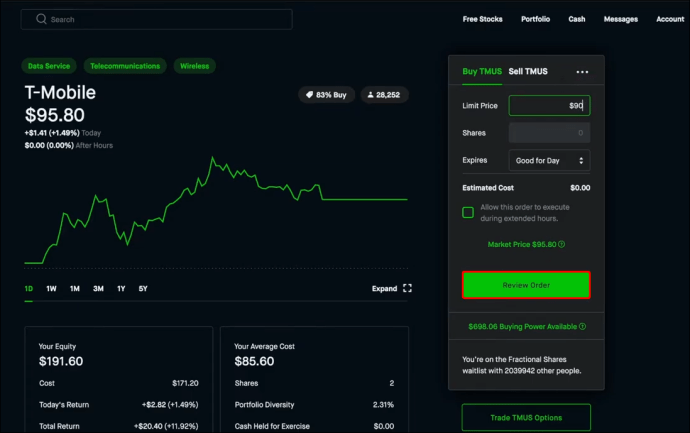Investițiile în criptomonede au crescut în mod constant în popularitate de când pionierul Bitcoin a devenit disponibil în 2009. În prezent, unul din zece oameni cumpără criptomonede. Platformele de tranzacționare, cum ar fi Robinhood, fac tranzacționarea criptomonedei prin aplicația lor în orice moment o briză. Dacă doriți să aflați cum să utilizați aplicația Robinhood pentru a investi în bani virtuali, citiți mai departe pentru a afla mai multe.
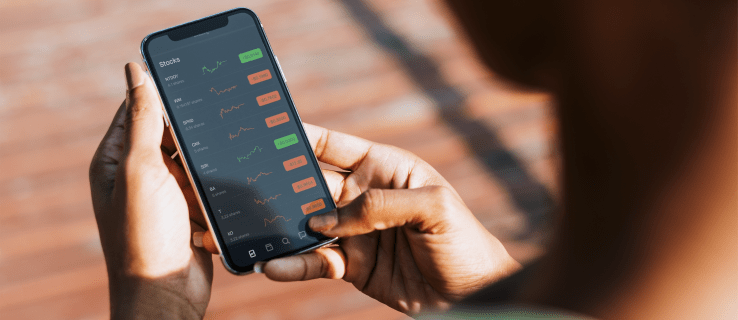
În acest articol, vă vom arăta cum să cumpărați criptomonede ca „ordin de piață” la valoarea sa actuală de piață. Aceasta oferă șansa de a-l achiziționa la cel mai bun preț posibil. De asemenea, puteți seta un „ordin limită” în care puteți stabili prețul la care ar trebui să ajungă cripto-ul înainte ca aplicația să execute automat achiziția.
Cum să cumpărați Crypto cu Robinhood în aplicația pentru iPhone
Înainte de a cumpăra crypto în Robinhood, va trebui să transferați fonduri în contul dvs. Robinhood. După ce v-ați conectat contul bancar la Robinhood, iată ce trebuie să faceți pentru a iniția un transfer manual:
- Deschideți aplicația Robinhood.
- Din dreapta jos, atingeți fila „Cont”.
- Atingeți „Transferuri”, apoi „Transfer la Robinhood”.
- Selectați contul din care veți transfera fonduri.
- Introduceți suma.
- Examinați suma, apoi „Trimiteți”.
Efectuați o comandă de piață
O „comandă de piață” înseamnă că veți plăti pentru cripto la prețul actual de piață. Pentru a face o comandă pe piață:
- Găsiți cripto-ul pe care doriți să îl cumpărați atingând pictograma de căutare din partea de jos.
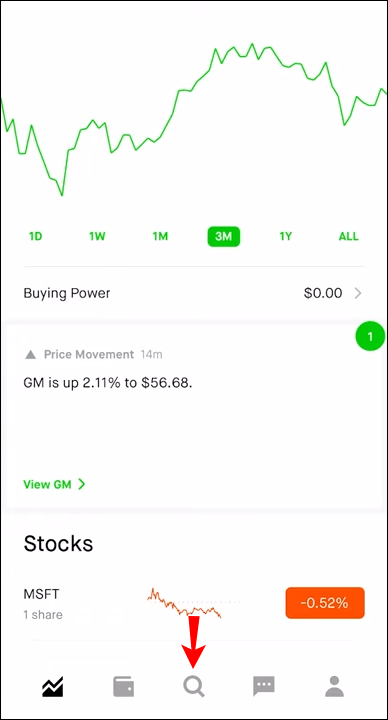
- Din ecranul de navigare, în căutarea din partea de sus, introduceți numele criptomonului pe care doriți să îl cumpărați. Sau sub „Trending
Liste” atingeți „Crypto”, apoi alegeți dintre cripto-urile enumerate.
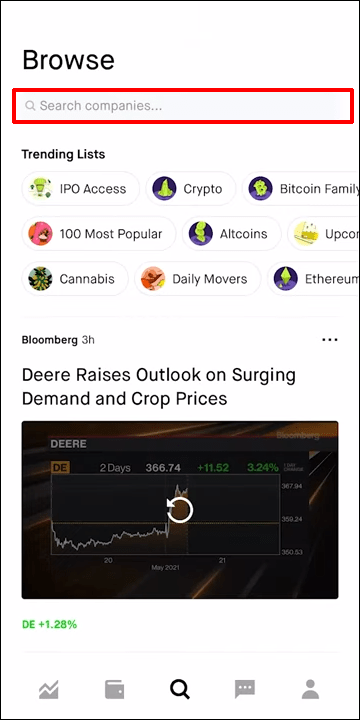
- În partea de jos, atingeți „Cumpărați”.
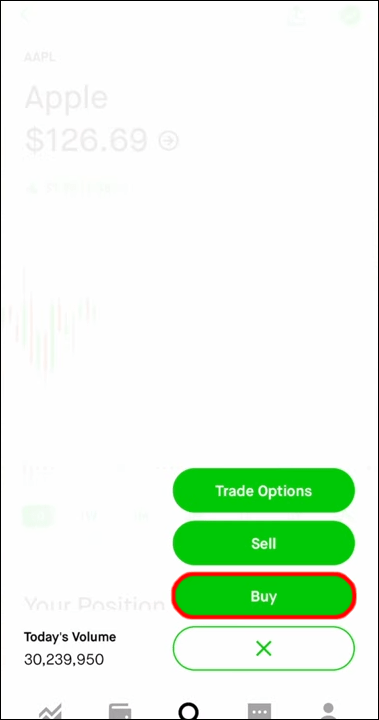
- Din ecranul „Comandă pe piață”, aveți opțiunea de a cumpăra o fracțiune de monedă. La „Suma în USD” introduceți suma pe care doriți să o cheltuiți.
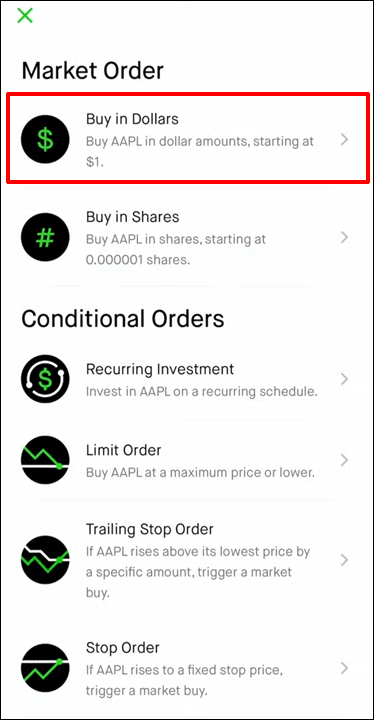
- Secțiunea „Est (nume criptografic)” va afișa cât procent de monedă vă vor primi banii dvs.
- Verificați comanda, apoi glisați în sus pentru a o trimite.
Efectuați un ordin limită
O „Comandă limită” înseamnă că ordinul dumneavoastră va fi îndeplinit atunci când/dacă cripto-ul atinge valoarea de piață pe care ați specificat-o. Pentru a configura un ordin limită:
- Găsiți cripto pentru a cumpăra atingând pictograma de căutare din partea de jos.
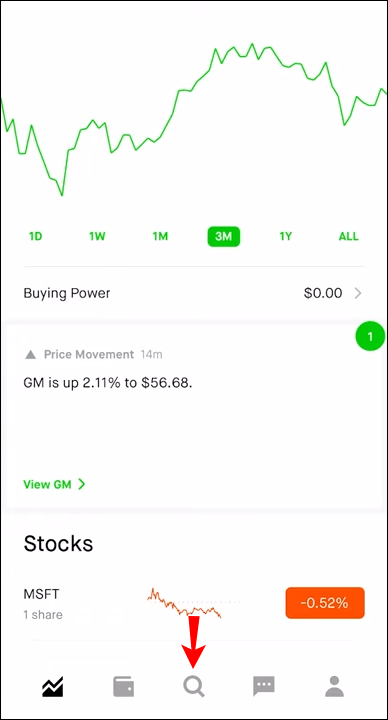
- Prin ecranul de răsfoire, introduceți o căutare pentru numele criptomonului pe care doriți să îl cumpărați. Sau sub „Liste de tendințe” atingeți „Crypto”, apoi selectați cripto.
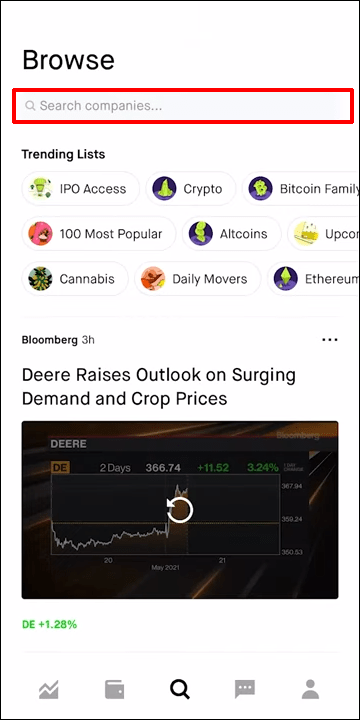
- Atingeți „Cumpărați” în partea de jos.
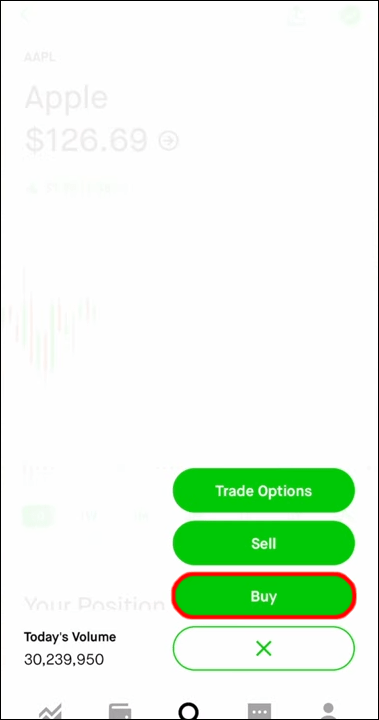
- În partea dreaptă sus a ecranului „Ordine de piață”, faceți clic pe săgeata derulantă.
- Selectați „Comandă limită” din opțiuni.
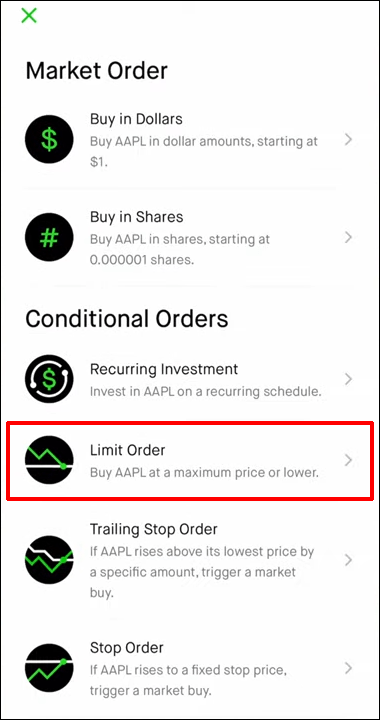
- Atingeți „Limita”, apoi la „Preț limită” introduceți prețul limită.

- Atingeți „Continuați”.
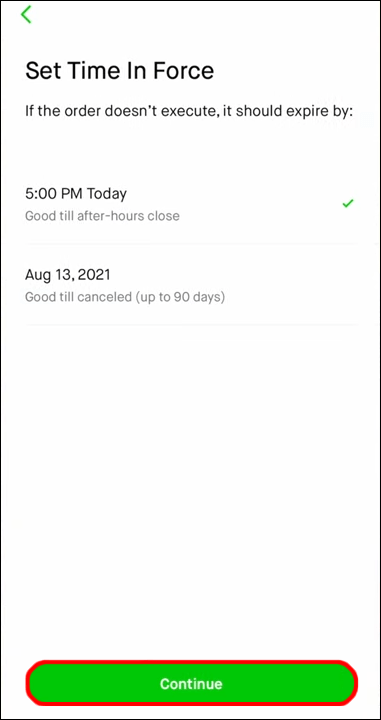
- La „Suma în USD” introduceți suma de numerar pe care doriți să o investiți la prețul limită.
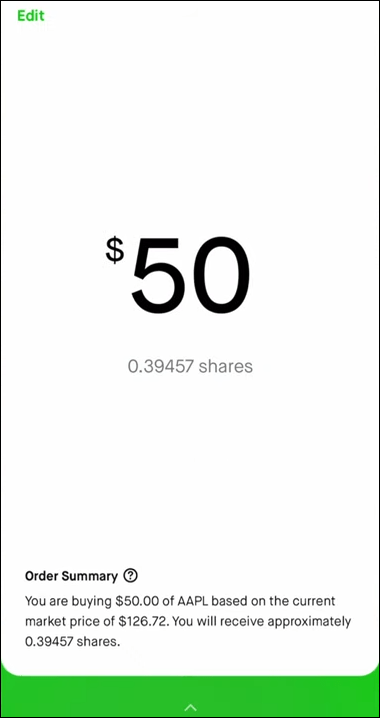
- Confirmați comanda, apoi glisați în sus pentru a trimite.
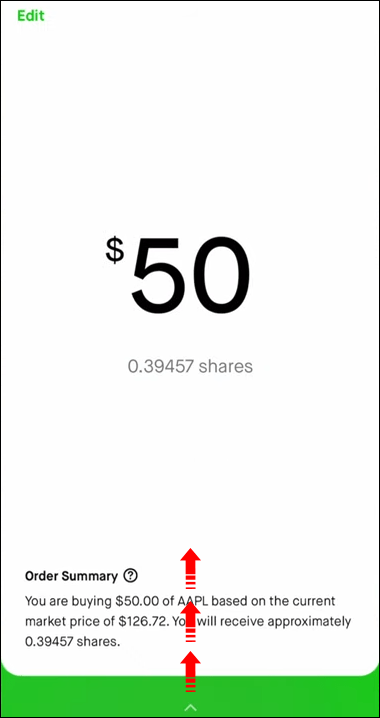
Cum să cumpărați Crypto cu Robinhood în aplicația Android
Înainte de a putea cumpăra cripto, veți avea nevoie de fonduri în contul dvs. Robinhood. Odată ce contul dvs. este conectat la Robinhood, inițiați un transfer manual prin:
- Deschiderea aplicației Robinhood.
- Atinge pictograma meniu din dreapta sus.
- Selectați „Transferuri”, apoi „Transfer la Robinhood”.
- Alegeți banca de la care să transferați fonduri.
- Introduceți suma transferului.
- Examinați transferul, apoi „Trimiteți”.
Efectuați o comandă de piață
Cu o „comandă de piață”, veți plăti pentru cripto la prețul actual de piață. Pentru a face o comandă pe piață:
- Găsiți cripto-ul pe care doriți să îl cumpărați selectând pictograma de căutare din partea de jos.
- Pe ecranul de navigare, în căutarea din partea de sus, introduceți numele criptomonului pe care doriți să îl cumpărați. Alternativ, sub „Liste de tendințe”, atingeți „Crypto”, apoi alegeți cripto.
- Atingeți „Cumpărați” în partea de jos.
- Din ecranul „Comandă pe piață”, veți avea opțiunea de a cumpăra o fracțiune de monedă. La „Suma în USD” introduceți suma pe care doriți să o cheltuiți.
- Secțiunea „Est (nume cripto)” va afișa procentul de monedă pe care o vor primi banii tăi.
- Confirmați comanda, apoi glisați în sus pentru a trimite.
Efectuați un ordin limită
O „Comandă limită” va fi îndeplinită atunci când valoarea de piață cripto pe care ați specificat-o se materializează. Pentru a configura un ordin limită:
- Găsiți crypto atingând pictograma de căutare din partea de jos.
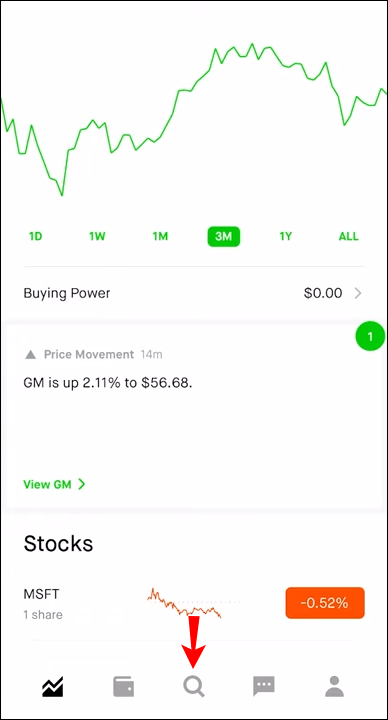
- Din ecranul de navigare, introduceți o căutare pentru numele cripto. Sau sub „Liste de tendințe”, atingeți „Crypto”, apoi alegeți cripto.
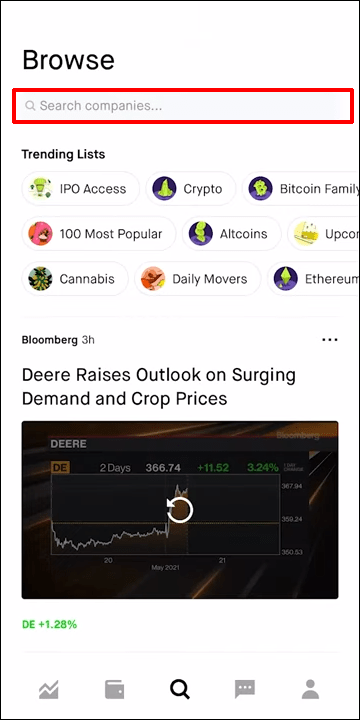
- În partea de jos, atingeți „Comerț”.
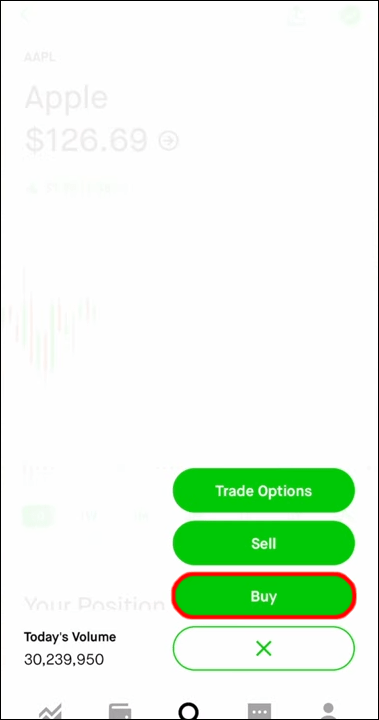
- Pe ecranul „Ordine de piață”, în stânga sus, faceți clic pe săgeata derulantă.
- Atingeți „Comandă limită”.
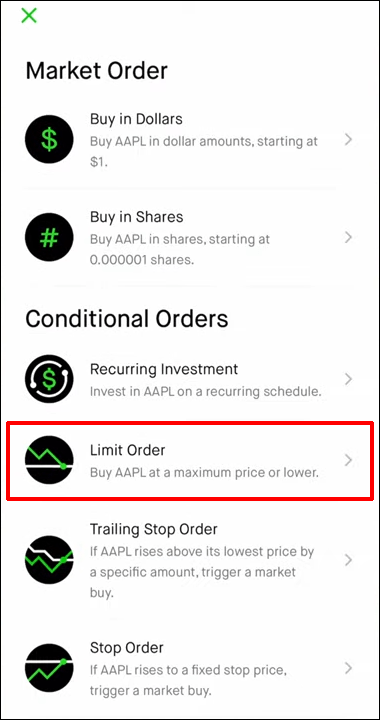
- Atingeți „Limita”, apoi la „Preț limită” introduceți prețul.

- Apăsați „Continuați”.
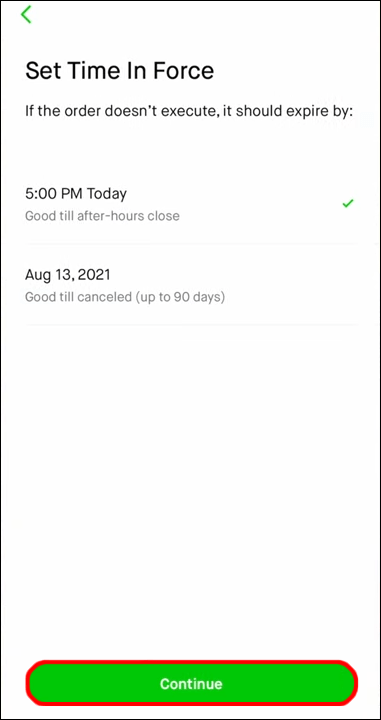
- La „Suma în USD” introduceți suma pe care doriți să o investiți la prețul limită.
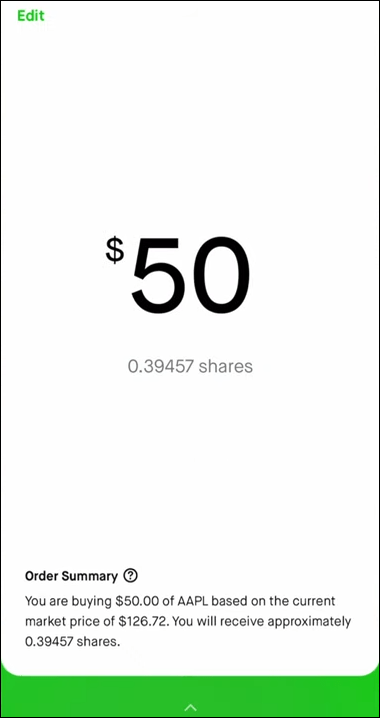
- Verificați dacă sunteți mulțumit de comanda dvs., apoi glisați în sus pentru a trimite.
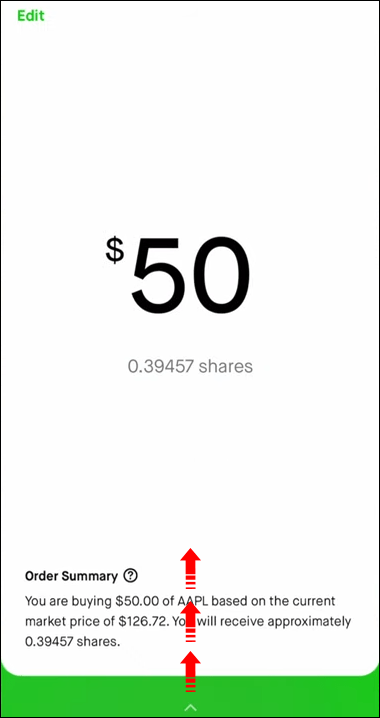
Cum să cumpărați Crypto cu Robinhood pe un computer
Înainte de a putea cumpăra cripto, veți avea nevoie de fonduri în contul dvs. Robinhood. Mai întâi, conectați-vă contul la Robinhood, apoi pentru a iniția un transfer manual:
- Deschiderea aplicației Robinhood.
- Din meniul din dreapta sus, faceți clic pe „Numerar”.
- Accesați widgetul „Depuneți fonduri” din dreapta.
- Faceți clic pe săgețile din câmpul „De la” pentru a vă selecta contul bancar.
- În mod implicit, „Robinhood” va fi afișat în câmpul „Către”.
- În câmpul de text „Sumă”, introduceți cât doriți să transferați.
- Faceți clic pe „Examinați transferul”, apoi pe „Trimiteți”.
Efectuați o comandă de piață
„Ordinele de piață” vă permit să plătiți pentru cripto la prețul actual de piață. Pentru a configura un ordin de piață, procedați după cum urmează:
- Găsiți criptomoneda pe care doriți să o cumpărați fie introducând o căutare în câmpul de căutare din partea de sus, apoi selectând-o din rezultatele căutării, fie făcând clic pe ea din „Lista de urmărire”.
- Detaliile cripto se vor afișa pe ecranul principal. Accesați fereastra de comandă din dreapta.
- Veți avea opțiunea de a cumpăra o fracțiune de monedă. La „Suma în USD” introduceți suma pe care doriți să o cheltuiți.
- Secțiunea „Est (nume criptografic)” va afișa cât de mult din monedă vă vor primi banii.
- Faceți clic pe „Verificați comanda”, apoi confirmați odată ce sunteți fericit să plasați comanda.
Efectuați un ordin limită
„Comenzile limită” sunt procesate numai odată ce valoarea de piață cripto atinge prețul limită pe care l-ați specificat.
Pentru a configura un ordin limită:
- Introduceți o căutare în partea de sus a ecranului pentru a găsi cripto-ul pe care doriți să îl cumpărați sau selectați-l din „Lista de urmărire” din dreapta.
- Ecranul principal va afișa detaliile cripto cu o fereastră de comandă în partea dreaptă.
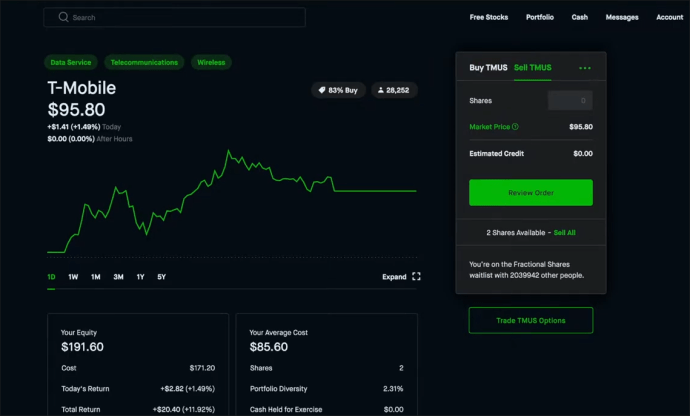
- În partea de sus a ferestrei de comandă, faceți clic pe săgeata derulantă de lângă „Cumpărați (nume cripto)”.
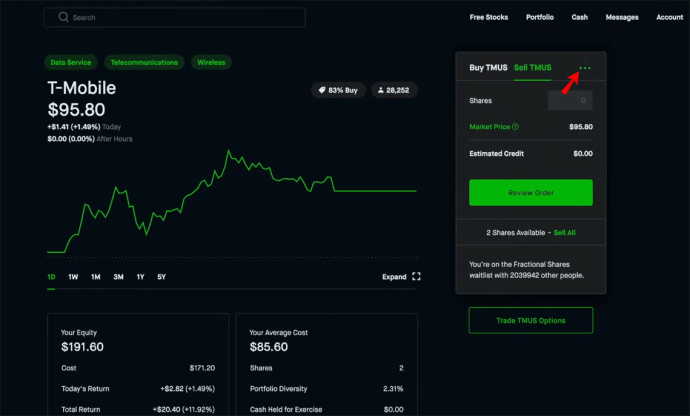
- Selectați „Comandă limită”.
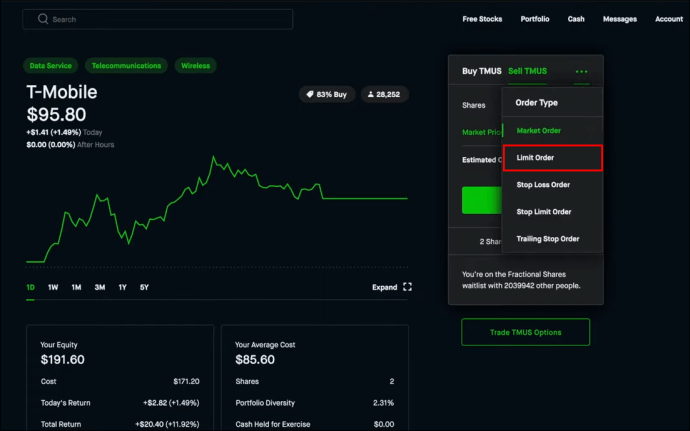
- La „Preț limită”, introduceți suma pe care trebuie să o atingă crypto înainte de a executa comanda.
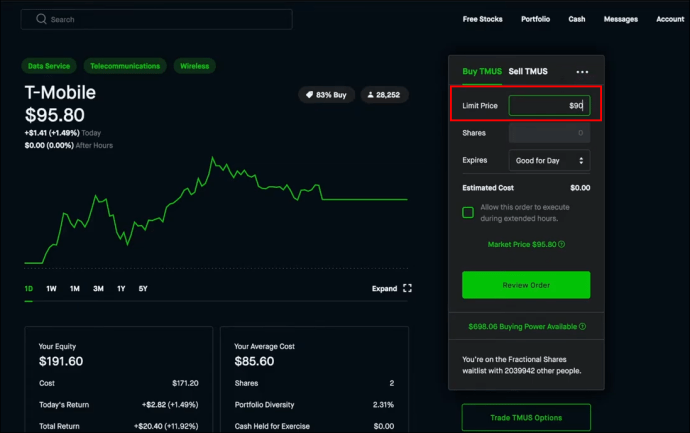
- La „Suma în USD” introduceți suma pe care doriți să o investiți la prețul limită.
- Faceți clic pe „Revizuiți comanda”, apoi confirmați.
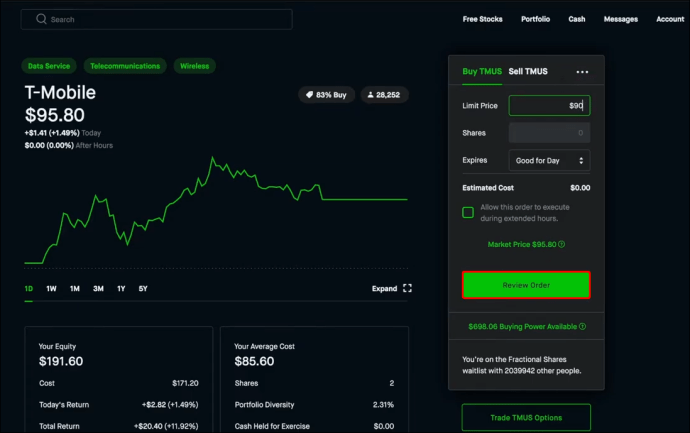
Cumpărarea Crypto nu este criptică folosind aplicația Robinhood
Cu Robinhood, puteți investi în orice criptomonedă în orice moment. Interfața de utilizator simplă a aplicației face procesul nedureros. Puteți configura achiziția dvs. ca „ordin de piață” pentru a cumpăra cripto la prețul actual sau un „ordin limită” pentru a decide prețul pe care ar trebui să îl atingă crypto înainte de a cumpăra. Ambele metode oferă o șansă pentru cele mai bune randamente.
Ce criptomonede vă interesează? Care crezi că reprezintă o investiție bună?
Anunțați-ne în secțiunea de comentarii de mai jos.